ブログの執筆は音声入力の時代へ。GoogleDocumentで無料で音声入力!
皆さん、ブログ頑張っていますか!?
・書きたいことは多いけど、時間がない。
という人は、もっと文字の入力が早くしたいと思っているでしょう。
・ブログがどうも伸び悩んでいる
という人は、その闇から抜け出すためにはとにかく記事を書くしかありません。
今回はそんな人たちに向けて、音声入力のやり方について説明していきたいと思います!
やり方は簡単!Documentを立ち上げて。Ctrl+Alt+Sを押すだけ!
グーグルドキュメントで、音声入力をする方法は非常に簡単です。
①グーグルドキュメントを立ち上げて、
②Ctrl+Alt+Sを押す。
たったこれだけです。
すると、↓のような表示が現れ、文字入力が開始されます。
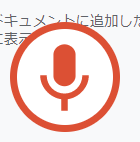
このショートカットを忘れた!という人は、
①ツールから
②音声入力
を選択してください。すると、音声入力が開始されます。
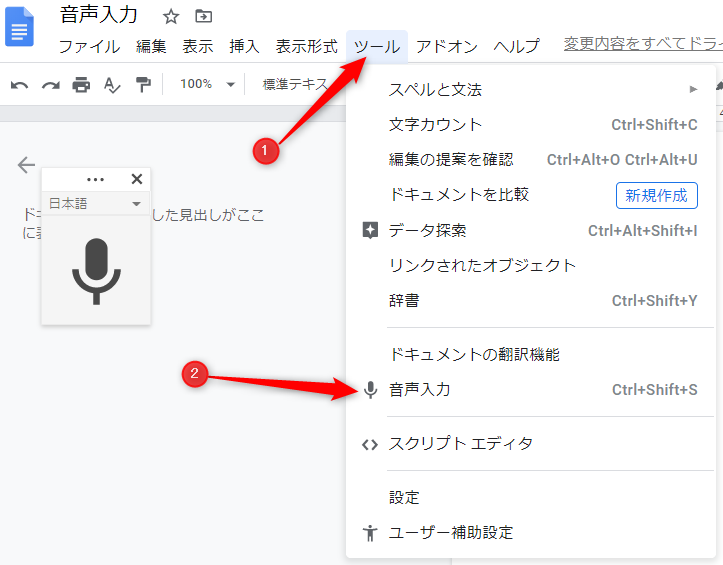
音声入力のメリットは「めちゃめちゃ早い。」こと
音声入力のメリットは「めちゃめちゃ早いこと」です。
というのも、「日本語」を入力する時には、
①タイピングして文字を入力する。
②スペースキーを用いて、漢字やカタカナに変換する
という2工程がじつは必要なのですが、google documentの文字入力を使うと、②の作業を自動化できます。
下の動画は、音声入力をしている様子です。
リアルタイムに漢字に変換されて行っているのが分かると思います。
しかも、少々噛んだところでそれも自動で補正してくれます。
このように音声入力を使うとかなりの時間を省略することができます。
デメリットは、句読点に対応していないこと、慣れるまで時間がかかること。
ただしデメリットが何点かあります
それは改行や句読点に対応していない点です。
あとで句読点を入れる作業は、そこまで面倒ではありませんが、音声入力に慣れてくると、句読点の入力もできたらいいのになと感じることがあります。
また、音声入力に慣れるまでは、逆に入力が遅くなる可能性があります。
何となく書きたいことは決まっているのですが、それいざ言葉にしようとすると、言葉が全然出てこないのです。自分ではそうは思っていませんでしたが、ブログなどの文章を書くときには、タイピングをしながら、文章を考えているところがあるのだと思います。
まずはマインドマップを用いてラフに言いたいことをまとめる。
そこから、そのマインドマップのキーワードを用いて文章にしていくという2ステップが必要になってくるでしょう。
まとめ
音声入力で非常にブログの入力がはかどるようになりました。
しかし、根本は、構成をきちんと考えて、
「読者のためになる」
内容を書くことが肝心です。
慣れるまでは少し時間がかかりますが、一度試してみてはいかがでしょうか?




コメント欄